win7系统怎么设置隐藏文件夹 win7系统如何隐藏文件夹
更新时间:2022-01-14 10:29:30作者:xinxin
微软为了保证win7中文版系统中一些重要的文件,防止用户随意进行更改导致系统故障,通常会选择将这些重要文件进行隐藏,对此有些用户为了保护win7系统中一些私人文件,也想要将其进行隐藏起来,那么win7系统如何隐藏文件夹呢?今天小编就来教大家win7系统设置隐藏文件夹方法。
推荐下载:深度技术ghost win7
具体方法:
1、在文件夹上右击,点击属性。
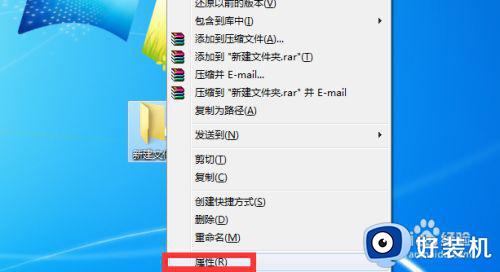
2、弹出对话框,勾选隐藏,点击确定。
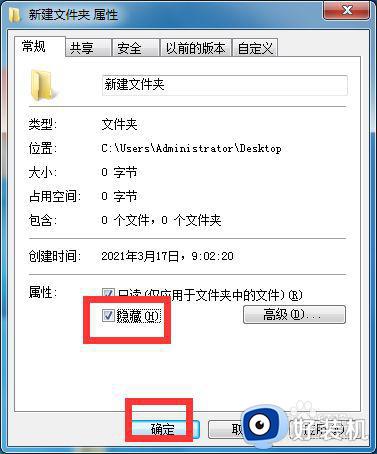
3、双击打开计算机。

4、展开组织下拉菜单,点击文件夹和搜索选项。
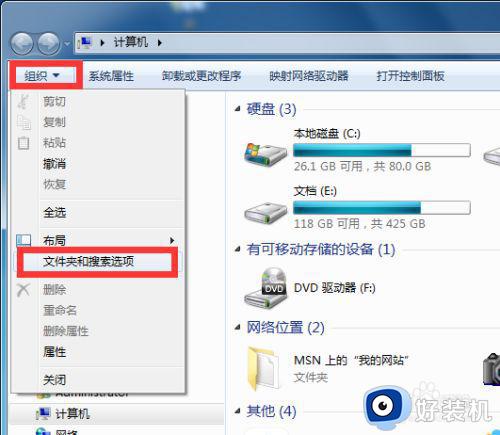
5、弹出对话框,点击查看。
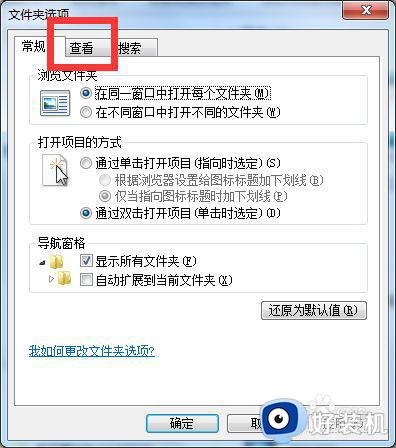
6、选中不显示隐藏的文件、文件夹或驱动器,点击确定,设置完成。
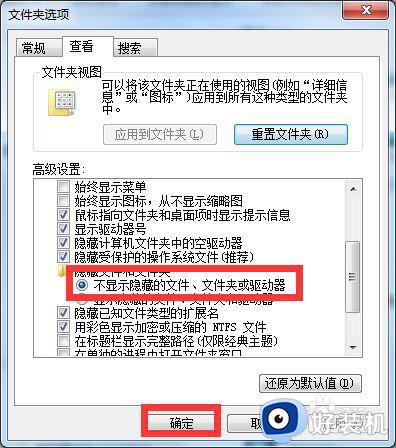
上述就是有关win7系统设置隐藏文件夹方法了,还有不懂得用户就可以根据小编的方法来操作吧,希望能够帮助到大家。
win7系统怎么设置隐藏文件夹 win7系统如何隐藏文件夹相关教程
- win7恢复文件夹隐藏文件怎么设置 win7如何恢复文件夹隐藏文件
- win7怎么显示隐藏的文件夹 win7系统如何显示隐藏的文件夹
- 怎么显示隐藏的文件夹win7 如何调出隐藏的文件夹win7
- win7取消隐藏文件夹设置方法 win7系统如何取消隐藏文件
- win7如何设置不显示隐藏文件 win7怎么显示隐藏文件夹
- win7文件夹被隐藏了怎么找出来 win7文件夹隐藏文件怎么显示
- win7查看隐藏的文件夹的方法 win7系统怎样查看隐藏的文件夹
- win7显示隐藏的文件夹设置方法 win7如何找回隐藏的文件夹
- win7系统隐藏文件夹怎么取消隐藏 win7系统怎么查看隐藏文件夹
- win7怎么找到隐藏的文件夹 win7系统如何找到隐藏文件夹
- win7访问win10共享文件没有权限怎么回事 win7访问不了win10的共享文件夹无权限如何处理
- win7发现不了局域网内打印机怎么办 win7搜索不到局域网打印机如何解决
- win7访问win10打印机出现禁用当前帐号如何处理
- win7发送到桌面不见了怎么回事 win7右键没有发送到桌面快捷方式如何解决
- win7电脑怎么用安全模式恢复出厂设置 win7安全模式下恢复出厂设置的方法
- win7电脑怎么用数据线连接手机网络 win7电脑数据线连接手机上网如何操作
热门推荐
win7教程推荐
- 1 win7每次重启都自动还原怎么办 win7电脑每次开机都自动还原解决方法
- 2 win7重置网络的步骤 win7怎么重置电脑网络
- 3 win7没有1920x1080分辨率怎么添加 win7屏幕分辨率没有1920x1080处理方法
- 4 win7无法验证此设备所需的驱动程序的数字签名处理方法
- 5 win7设置自动开机脚本教程 win7电脑怎么设置每天自动开机脚本
- 6 win7系统设置存储在哪里 win7系统怎么设置存储路径
- 7 win7系统迁移到固态硬盘后无法启动怎么解决
- 8 win7电脑共享打印机后不能打印怎么回事 win7打印机已共享但无法打印如何解决
- 9 win7系统摄像头无法捕捉画面怎么办 win7摄像头停止捕捉画面解决方法
- 10 win7电脑的打印机删除了还是在怎么回事 win7系统删除打印机后刷新又出现如何解决
